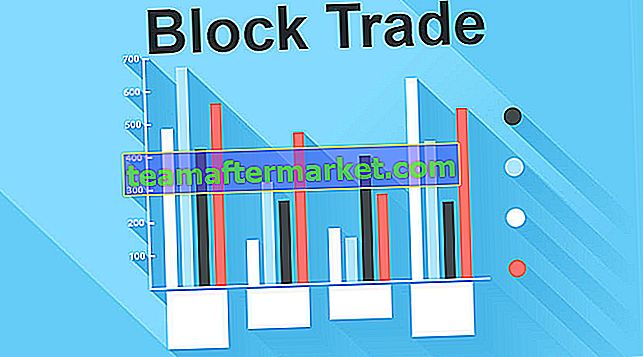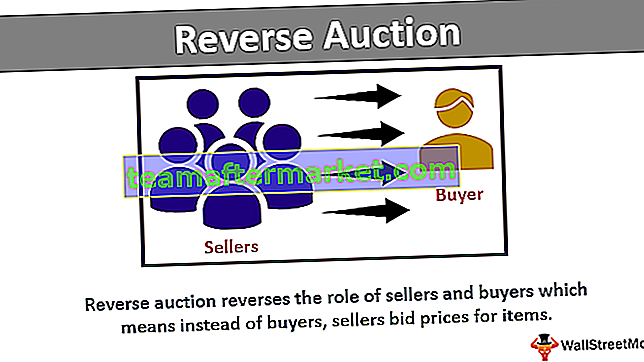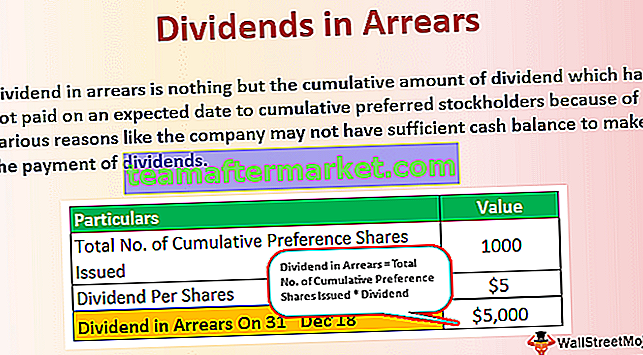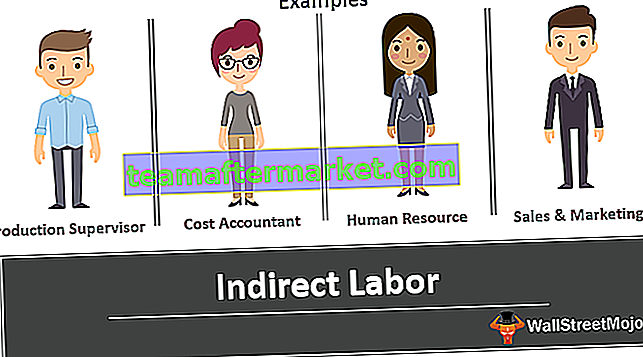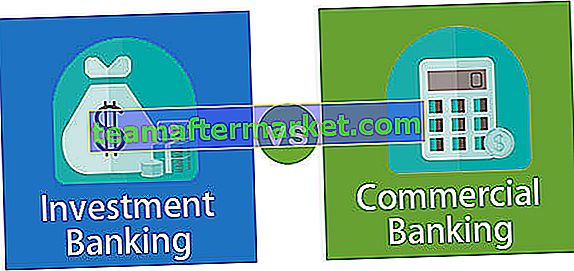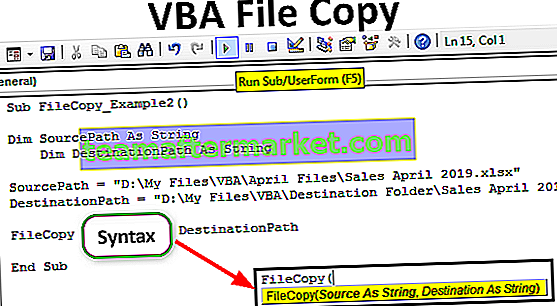Funzione CONTA.SE in Excel
È una funzione incorporata in MS Excel. CONTA.SE in Excel viene utilizzato per CONTA.SE il numero di celle contenenti numeri all'interno dell'intervallo specificato. Restituisce un numero intero. Questa è una versione avanzata di COUNT; una funzione Excel incorporata che conta i valori numerici presenti nell'intervallo di celle specificato.
CONTA.SE Formula in Excel
La formula COUNTIF in Excel è la seguente:

La formula CONTA.SE ha due argomenti di cui uno è richiesto.
Dove,
- range = È un parametro obbligatorio. Rappresenta l'intervallo dei valori su cui verranno applicati i criteri. Potrebbe essere un singolo valore dell'elenco di valori.
- criteri = È un altro parametro obbligatorio che rappresenta la condizione che verrà applicata ai valori presentati dall'intervallo indicato come primo parametro. Di conseguenza, verranno restituiti solo i valori che soddisfano i criteri specificati.
Il valore restituito della formula CONTA.SE in Excel è un numero positivo. Il valore può essere zero o diverso da zero.
Come utilizzare la funzione COUNTIF in Excel?
La suddetta funzione è una funzione del foglio di lavoro (WS). Come funzione WS, può essere inserita come parte della formula in una cella di un foglio di lavoro. Fare riferimento agli esempi forniti di seguito per capire meglio.
Puoi scaricare questo modello Excel della funzione COUNTIF qui - Modello Excel della funzione COUNTIFFunzione CONTA.SE nel foglio di lavoro di Excel
Diamo un'occhiata agli esempi forniti di seguito. Ogni esempio copre un diverso caso d'uso implementato utilizzando questo.
Esempio # 1: contare i valori con il valore dato
CONTA.SE (A2: A7, 33)
Come mostrato nella funzione CONTA.SE in Excel, viene applicato all'intervallo A2: A7. La condizione qui è 33. L'intervallo contiene solo 1 tale numero che soddisfa la condizione di essere uguale a 50. Quindi il risultato restituito da CONTA.SE è 1 e lo stesso si vede nella cella dei risultati A8. Fare riferimento alla schermata riportata di seguito per l'esempio sopra spiegato.

Esempio n. 2: contare i numeri con un valore inferiore al numero specificato.
= CONTA.SE (A12: A17, "<50")
Come mostrato nella funzione COUNTIF sopra, viene applicato all'intervallo A12: A17. La condizione qui è <50. L'intervallo contiene 4 numeri di questo tipo che soddisfano la condizione di essere inferiori a 50. Quindi il risultato restituito dalla CONTA.SE è 4 e lo stesso si vede nella cella dei risultati A18. Fare riferimento alla schermata riportata di seguito per l'esempio sopra spiegato.

Esempio n. 3: contare i valori con il valore di testo specificato
= CONTA.SE (A22: A27, "giovanni")
Come mostrato nella formula CONTA.SE sopra in Excel, la funzione CONTA.SE viene applicata all'intervallo di valori A22: A27. La condizione qui è il testo con valore "John". L'intervallo dato ha solo una cella che soddisfa i criteri dati. Quindi, il risultato è 1 ed è menzionato nella cella dei risultati A28. Fare riferimento alla schermata riportata di seguito per l'esempio sopra spiegato.

Esempio n. 4: contare i numeri negativi
= CONTA.SE (A32: A37, "<0")
Come mostrato nella formula CONTA.SE sopra in Excel, la funzione CONTA.SE viene applicata all'intervallo di valori A32: A37 e la condizione è maggiore di zero. Significato, per scoprire e contare i numeri con valori negativi. che sono negativi un altro parametro è hardcoded con valore. Quindi, il risultato restituito è 3 e ci sono tre numeri di questo tipo nell'intervallo di valori specificato. Lo stesso si vede nel risultato della cella A38. Fare riferimento alla schermata riportata di seguito per l'esempio sopra spiegato.

Esempio n. 5: contare i valori zero
= CONTA.SE (A42: A47,0)
Come mostrato nella formula CONTA.SE sopra in Excel, la funzione CONTA.SE viene applicata all'intervallo di valori A42: A47 e la condizione è uguale a zero. Significato, per scoprire e contare i numeri con valori zero. Quindi, il risultato restituito è 2 e ci sono due di questi numeri con valore zero. Lo stesso si vede nel risultato della cella A48. Fare riferimento alla schermata riportata di seguito per l'esempio sopra spiegato.

Cose da ricordare
- I criteri non numerici devono essere racchiusi tra virgolette doppie. Tuttavia, i criteri numerici non devono essere racchiusi tra virgolette.
- Di conseguenza, verranno restituiti solo i valori che soddisfano i criteri specificati.
- I caratteri jolly come " *" e "?" può essere utilizzato nei criteri. Il punto interrogativo corrisponde a qualsiasi carattere e l'asterisco a qualsiasi sequenza di caratteri.
- Se i caratteri jolly devono essere utilizzati così come sono nei criteri, questi devono essere preceduti dall'operatore tilde, ad esempio "~?", "~ *".
Utilizzo della funzione CONTA.SE VBA
L'utilizzo della funzione CONTA.SE VBA è simile a quello di MS Excel.